Những chiếc USB đã trở thành thiết bị không thể thiếu trong cuộc sống hàng ngày của chúng ta. Chúng giúp chúng ta lưu trữ và chia sẻ dữ liệu một cách dễ dàng. Tuy nhiên, vì khả năng ghi và đọc file, USB cũng dễ bị nhiễm virus khi kết nối với máy tính. Điều này đặt ra câu hỏi: làm sao để diệt virus trong USB một cách an toàn và triệt để nhất?
Vì sao USB bị nhiễm virus?
USB, giống như bất kỳ thiết bị lưu trữ nào khác, có khả năng bị nhiễm virus khi kết nối với máy tính. Mặc dù USB có mức giá rẻ hơn so với các thiết bị lưu trữ khác, nhiều người thường không chú ý và bỏ đi khi USB của họ bị nhiễm virus. Tuy nhiên, việc xử lý virus chỉ bằng cách format USB hoặc xóa các file nhiễm virus là không đủ để loại bỏ hoàn toàn sự hiểm họa.
Trong số các nguy cơ phổ biến, virus shortcut là một trong những loại virus gây hại rất phổ biến. Loại virus này thường ẩn đi nội dung của các file và thay thế bằng các shortcut đến file đó. Hơn nữa, USB nhiễm virus cũng có thể làm cho máy tính của bạn trở nên chậm chạp, gặp lỗi Full Disk hoặc Full CPU.
 Ảnh minh họa: Virus trong USB
Ảnh minh họa: Virus trong USB
Cách diệt virus trong USB an toàn và triệt để
Dù bạn gặp phải virus ở bất kỳ dạng nào, điều quan trọng là bạn cần bình tĩnh và không xóa bất kỳ tập tin nào trong USB để tránh mất dữ liệu quan trọng.
Đầu tiên, hãy sử dụng phần mềm Windows Defender (Windows 10) phiên bản mới nhất để quét virus cho toàn bộ máy tính và cả USB. Nếu có thời gian, hãy quét toàn bộ ổ đĩa và chọn tùy chọn Full Scan. Nếu không, bạn cũng có thể quét riêng USB của mình.
Cách quét virus cho toàn bộ máy tính
- Nhấn tổ hợp phím
Windows + Sđể mở thanh tìm kiếm, nhậpWindows Securityvà nhấnEnterđể mở. - Trong phần mềm Windows Security, nhấp vào mục
Virus & threat protection. - Nhấp vào
Scan options, chọnFull scanvà nhấp vàoScan now.
Cách quét virus cho riêng USB
Tương tự như cách quét cho toàn bộ máy tính, bạn cần làm như sau:
- Mở phần mềm Windows Security và chọn
Scan options. - Chọn
Custom scanvà chọn ổ USB của bạn trong cửa sổ hiển thị. Sau đó, nhấp vàoScan now.
Nếu USB chỉ nhiễm virus đơn giản không ảnh hưởng đến dữ liệu, sau khi quét xong, bạn không cần phải làm gì thêm. Tuy nhiên, nếu các tập tin bị ẩn, bạn có thể thực hiện một trong hai cách sau để khôi phục chúng:
Cách 1:
Sau khi đã quét virus, nếu gặp lỗi file bị ẩn trong USB, bạn có thể sử dụng công cụ FixAttrb Bkav để khôi phục các tập tin đang bị ẩn. Bạn có thể tải công cụ này tại đây: FixAttrb Bkav.
FixAttrb Bkav rất dễ sử dụng. Hãy mở công cụ và chọn thư mục, sau đó chọn ổ đĩa muốn khôi phục và nhấp vào "Hiện các file ẩn" theo hướng dẫn có sẵn.
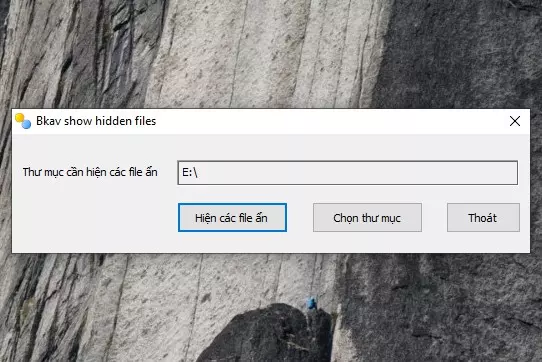 Ảnh minh họa: Sử dụng công cụ FixAttrb Bkav để khôi phục các file ẩn trong USB
Ảnh minh họa: Sử dụng công cụ FixAttrb Bkav để khôi phục các file ẩn trong USB
Cách 2:
Bạn cũng có thể thực hiện các bước sau để khôi phục các file bị ẩn trong USB:
- Xác định ổ USB của bạn. Ví dụ, máy tính của tôi gán ổ USB là
F. - Nhấn tổ hợp phím
Windows + Rđể mở cửa sổ lệnh Run, nhậpcmdvà nhấnEnter. - Tại cửa sổ Command Prompt, nhập tên ổ USB đã xác định (
F) và nhấnEnter. - Tiếp theo, nhập câu lệnh
attrib -s -h F* /s /dvà nhấnEnter(thayFbằng ổ USB của bạn).
Sau đó, một thư mục mới không có tên sẽ xuất hiện trong USB của bạn. Bạn hãy mở thư mục này để kiểm tra các file đã có trên USB. Tiếp theo, hãy di chuyển những file này đến vị trí mà bạn mong muốn. Sau đó, hãy quét virus lại một lần nữa cho USB và format USB để đảm bảo an toàn. Từ đó, bạn có thể sử dụng USB như bình thường.
Đó là những bước đơn giản để loại bỏ virus nguy hiểm khỏi USB của bạn. Hãy chia sẻ bài viết này với những người khác nếu bạn thấy nó hữu ích. Chúc bạn thành công!
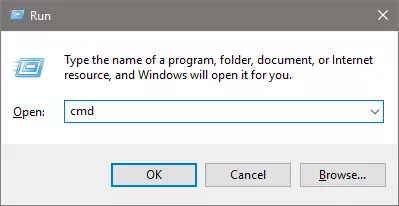 Ảnh minh họa: Sử dụng Command Prompt để khôi phục các file ẩn trong USB
Ảnh minh họa: Sử dụng Command Prompt để khôi phục các file ẩn trong USB

















